Как установить яндекс определитель номера на android
Яндекс.Определитель
Для работы бесплатного определителя от Яндекса нужно скачать само приложение Яндекса и попросить Алису установить определитель. Либо просто найти его в списке сервисов.
Так как это не программа как таковая, а скорее функция системы, то для ее установки нужно активировать определитель в настройках смартфона, предоставив Яндексу доступ к звонкам. При желании точно так же можно эту функцию отключить. А если установить Яндекс.Алису как основного голосового помощника, неизвестные номера будут определяться прямо в окне вызова. Иначе вы сможете увидеть всех звонивших в списке Определителя через приложение Яндекс.
С момента активации функции все входящие вызовы обрабатываются Яндексом, номера прогоняются через Яндекс.Справочник, а потом и через базу отзывов. Если звонит спамер, а номера в базе нет, его можно внести в нее вручную прямо через список последних вызовов. Просто укажите, что это нежелательный звонок и уточните, что хотел звонивший.
Точность и скорость определения номеров довольно высокая. Яндекс.Определитель помечает даже телефонные номера курьеров (например, «Доставка») и не промахивается со спамерами. А ещё функция не будет стоить вам ни копейки.
Настройка и использование
Помимо непосредственного предоставления информации о звонящих, Определитель Яндекс позволяет сообщать о спаме и проверять эти номера с целью получения более подробных сведений и возможных отзывов других пользователей. Рассмотрим, как включить и использовать эти возможности.
-
Вернувшись к интерфейсу Определителя Яндекс после его активации в «Настройках» или просто повторно запустив приложение, вы увидите информацию о том, как проверить номер, а также как включить возможность жаловаться о спаме и в дальнейшем ее использовать. Начнем с последнего.
- Перейдите в настройки приложения «Телефон», выполнив действия из третьего пункта предыдущей части статьи.
- Тапните по пункту «Сообщать о спаме (SMS/звонки)» и установите галочку напротив «Яндекс».
Во всплывающем окне нажмите «Включить», после чего функция будет активирована.
Теперь рассмотрим, как пользоваться включенной возможностью.
- Откройте приложение «Телефон» и перейдите в его вкладку «Недавние» . Найдите номер, на который хотите пожаловаться, и проведите по нему пальцем в направлении справа налево до появления дополнительных действий.
Тапните «Сообщить», а затем выберите один из двух доступных вариантов – «Да, это важный звонок» или «Нет, звонок нежелательный».
При выборе второго пункта появится возможность «Заблокировать номер» и, если вы общались со звонящим, предоставить дополнительную информацию, указав, зачем вам звонили и откуда, а также, если есть такое желание, «Добавить комментарий».
Если номер, с которого вам звонили, не был определен, но помечен предупреждениями вроде «Нежелательный звонок», «Возможно, злоумышленники», его можно проверить. Это же работает и с остальными неизвестными номерами.
- Во вкладке «Недавние» приложения «Телефон» найдите номер, который требуется проверить, и нажмите по расположенной справа от него кнопке «Информация» (буква «i» в круге).
Выберите «Поделиться контактом».
Пролистайте список доступных действий немного вниз и тапните по пункту «Проверить в Яндексе».
В появившемся окне вы можете подтвердить предположение сервиса о том, кто вам звонил, или исправить его, позвонить или написать на номер, а также «Найти номер в Яндексе».
Выбор последнего варианта перенаправит вас на страницу Яндекс с поисковой выдачей из сайтов, на которых можно узнать более подробные сведения о номере и ознакомиться с отзывами других пользователей, если таковые имеются.

Автоматический определитель номера работает в фоне, собственного интерфейса у этого сервиса нет, а все доступные настройки мы рассмотрели в четвертом пункте предыдущей части статьи и первом этой.
Как определить номер при помощи приложения «Яндекс» на Android
По новым правилам Google, для работы определителя номера необходимо сделать «Яндекс» основным помощником. Предоставлять приложению доступ к данным о местоположении устройства и давать разрешение на запись аудио не обязательно – на работе определителя номеров это не скажется. Пользователям из Украины дополнительно придется включить VPN: для этого при первом запуске программы нужно принять запрос на подключение.
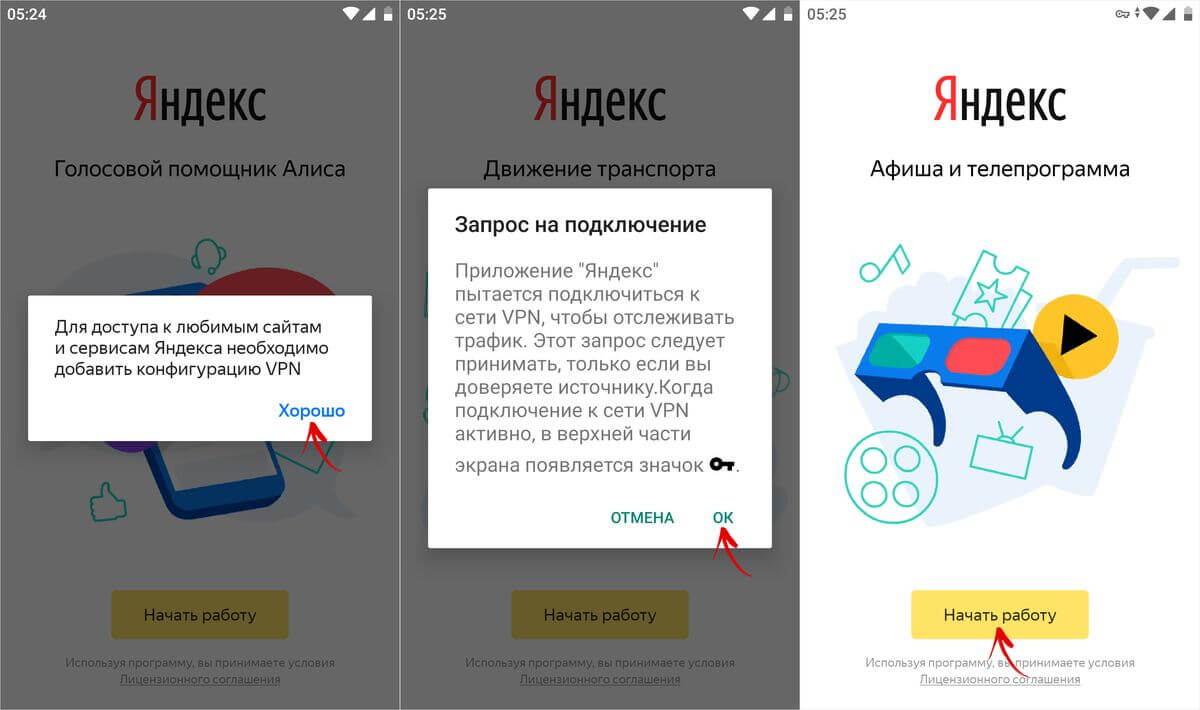
После того, как откроете приложение, кликните на иконку, расположенную в правом нижнем углу, и в раскрывшемся меню выберите «Определитель номера».
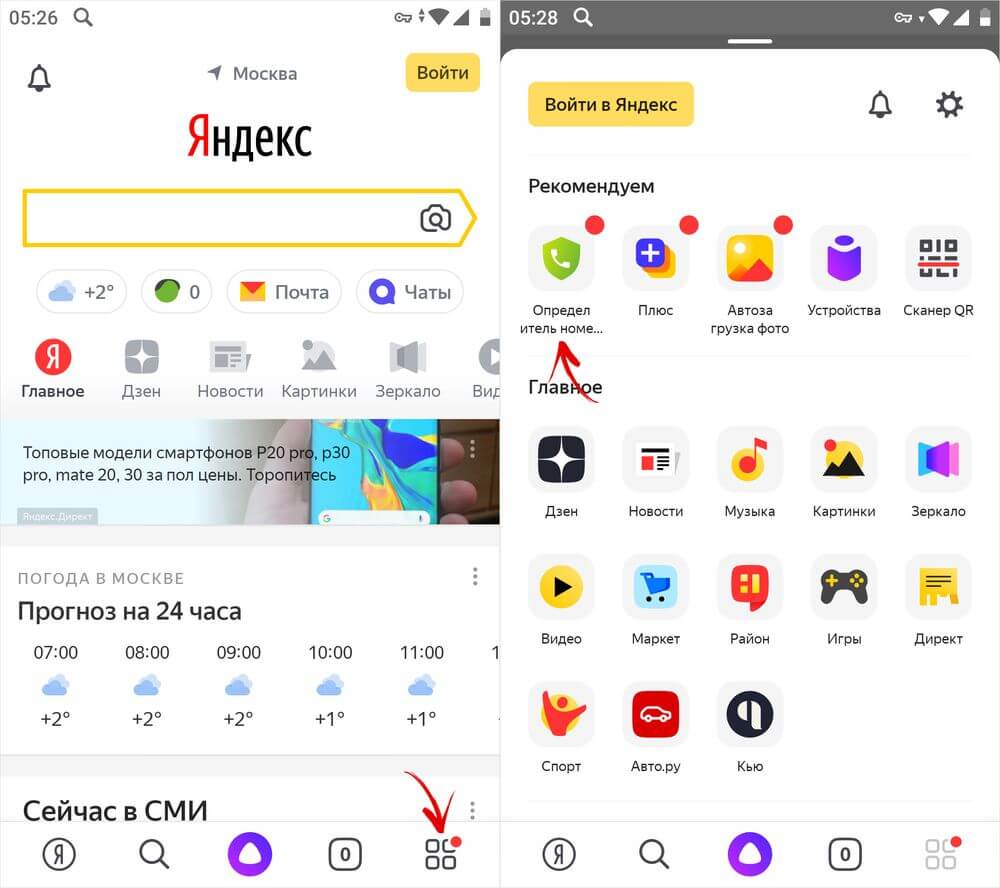
На промо-странице нажмите кнопку «Включить», а затем щелкните по кнопке «Перейти в настройки».
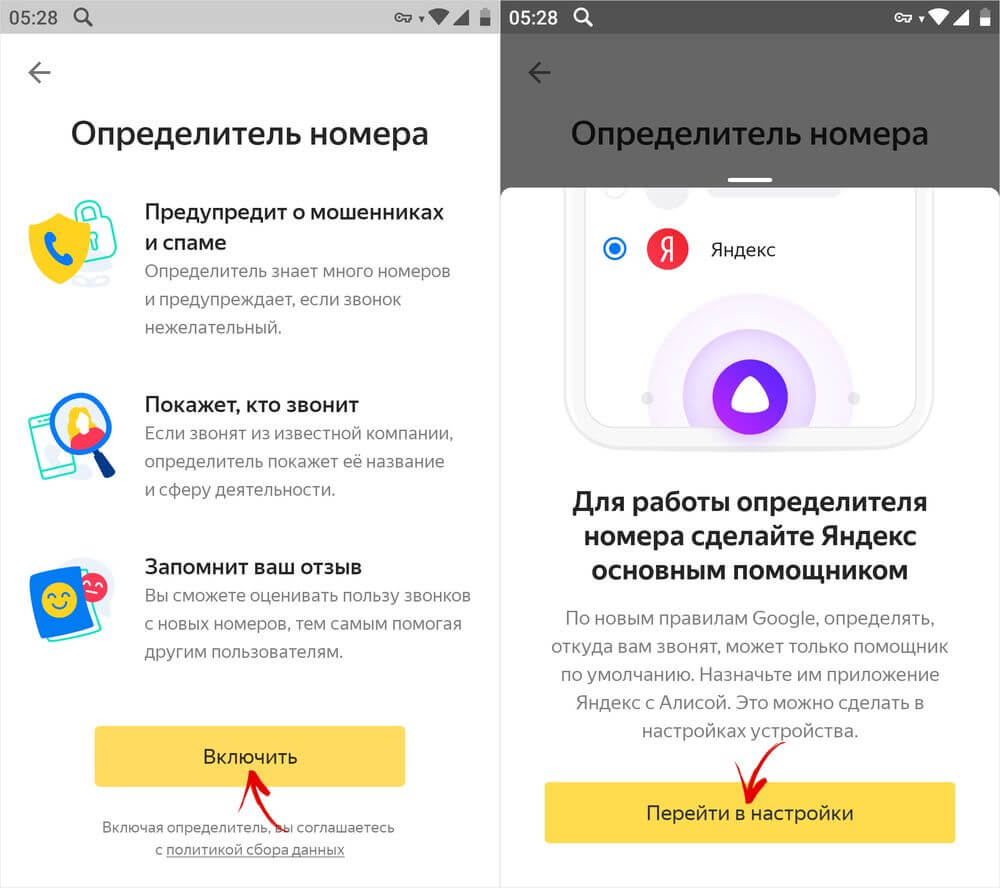
Вы попадете в раздел, который называется «Помощник и голосовой ввод». Откройте пункт «Помощник», выберите «Яндекс» и подтвердите выбор, нажав «ОК».
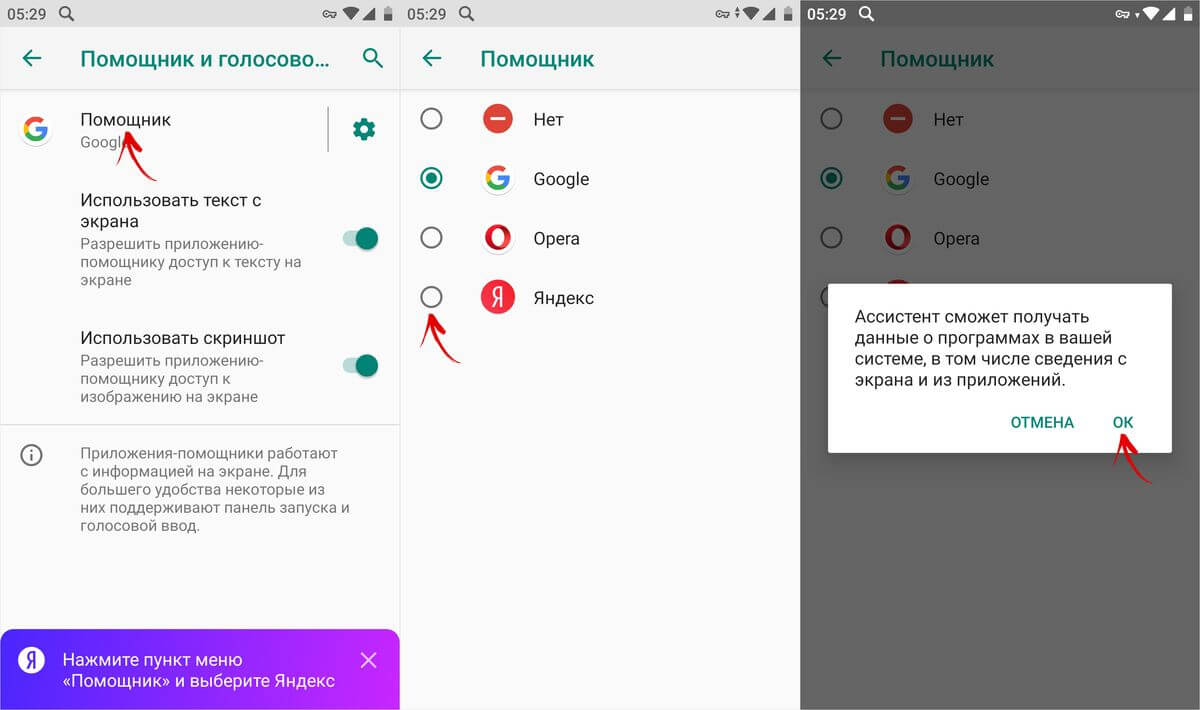
Затем кликните по кнопке «Продолжить», которая появится внизу экрана, либо вернитесь к окну приложения «Яндекс» с помощью кнопки «Назад».
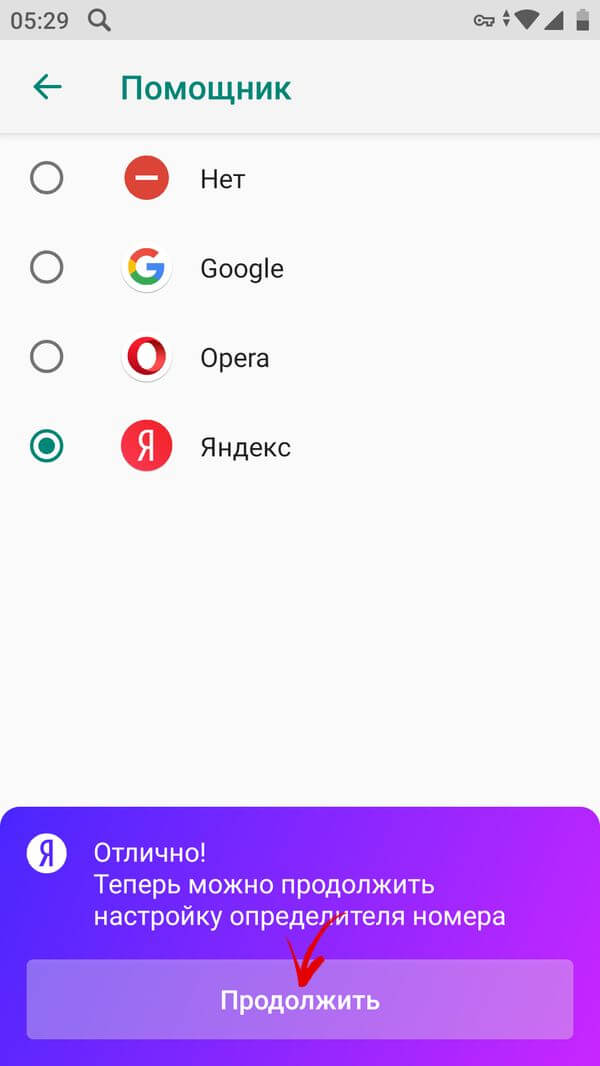
После этого разрешите программе совершать звонки и управлять ими, а также предоставьте доступ к контактам и к списку вызовов.
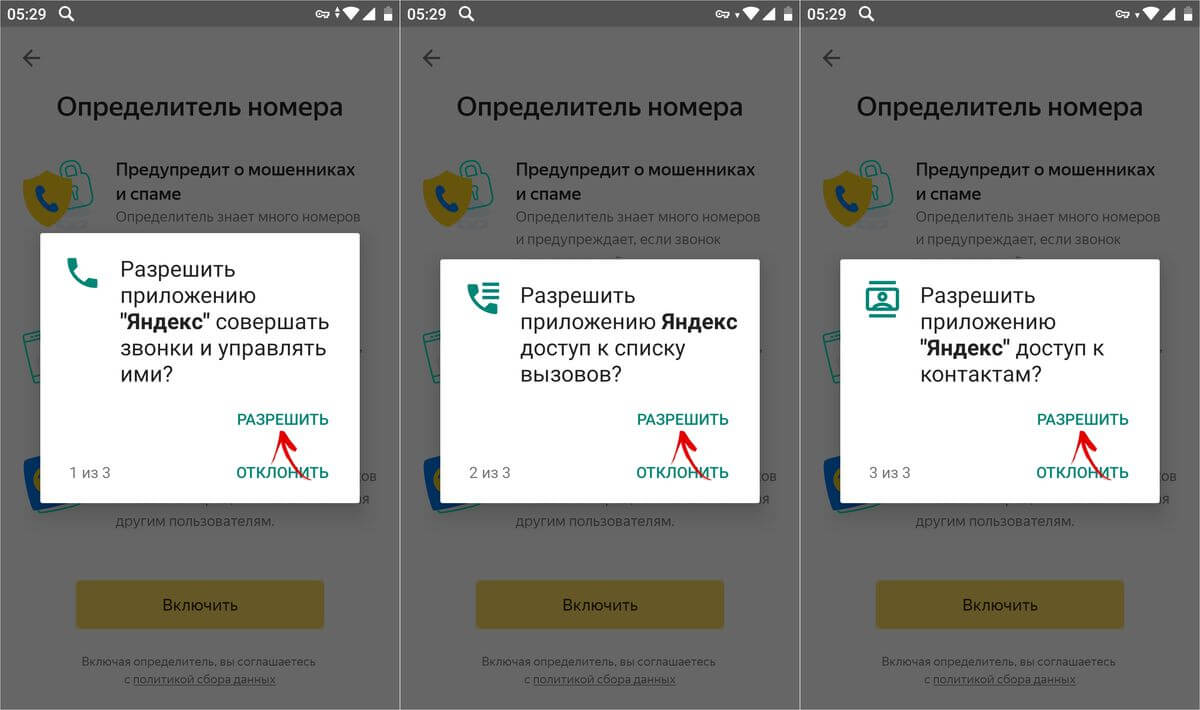
Кроме того, чтобы во время входящего звонка на экране смартфона выводилась информация о компании, которой этот номер принадлежит, необходимо разрешить элементам интерфейса программы «Яндекс» отображаться поверх других окон. Для этого кликните по кнопке «Открыть настройки» и активируйте переключатель «Показывать поверх других приложений».
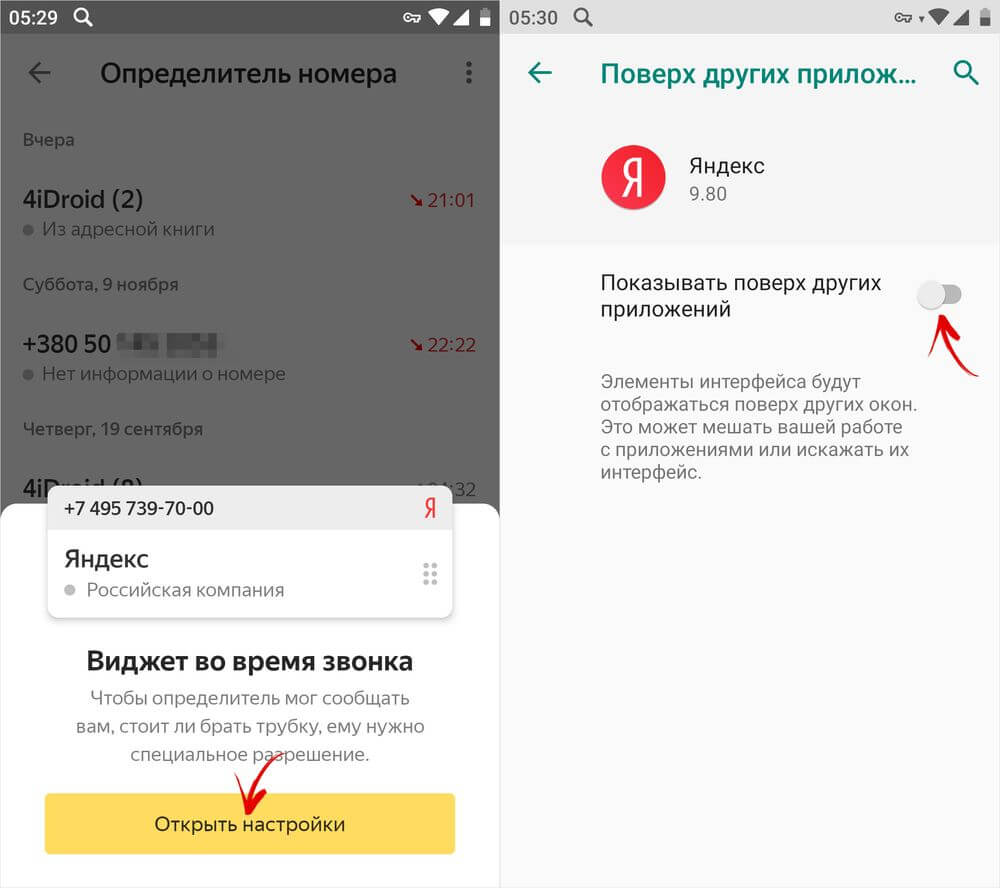
После выполнения этих действий определитель номеров начнет полноценно работать. В следующий раз, когда вам позвонят из банка, налоговой или телекоммуникационной компании с целью прорекламировать свои услуги либо продукцию, поверх окна входящего вызова отобразится информация об организации.
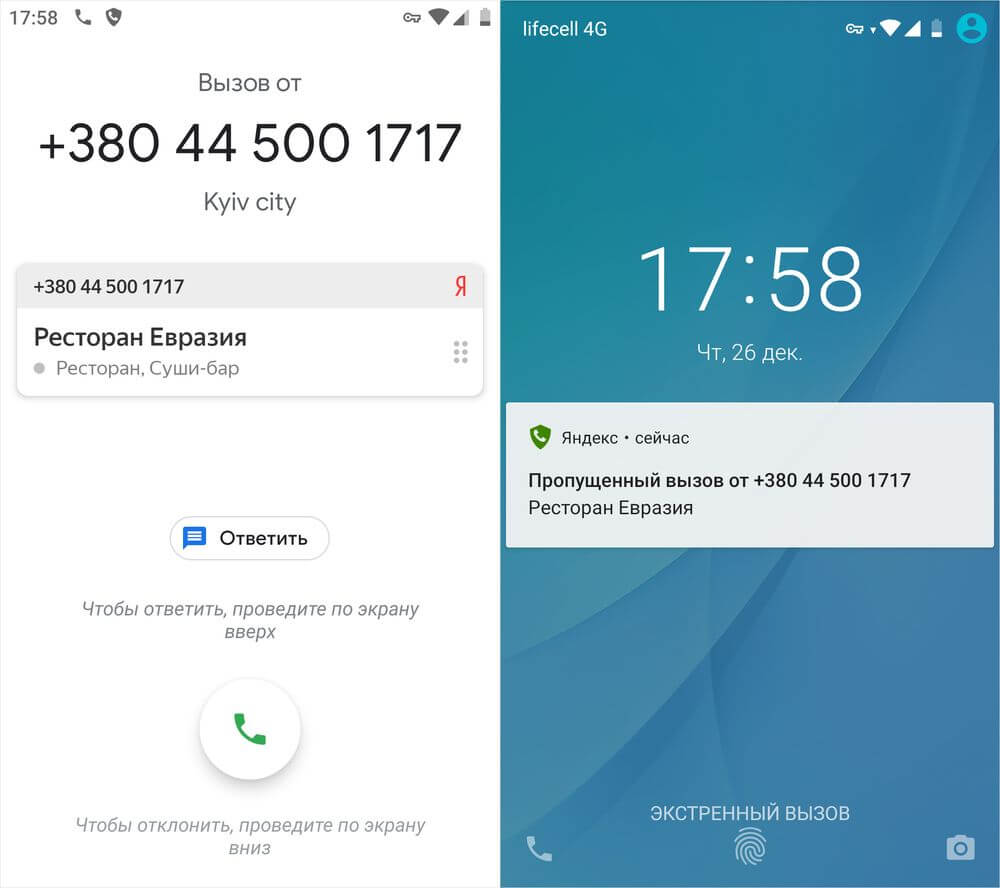
Если номер будет неизвестен «Яндексу», в конце разговора вас могут попросить оставить отзыв. Чтобы сделать это самостоятельно, откройте приложение, кликните по кнопке «Меню» и выберите пункт «Определитель номера». Теперь в этом разделе будут собраны все входящие вызовы: как принятые, так и пропущенные. Возле номеров компаний и организаций будут выводиться сведения о них. Если о каком-то номере у «Яндекса» не окажется достаточно информации, но на основе алгоритмов, использующих машинное обучение, будет выявлено, что с номера осуществляются звонки рекламного характера, в журнале вызовов появится соответствующая пометка. А если кликнуть по номеру, откроется страница, на которой можно пройти опрос и оставить отзыв об абоненте, которому принадлежит номер.
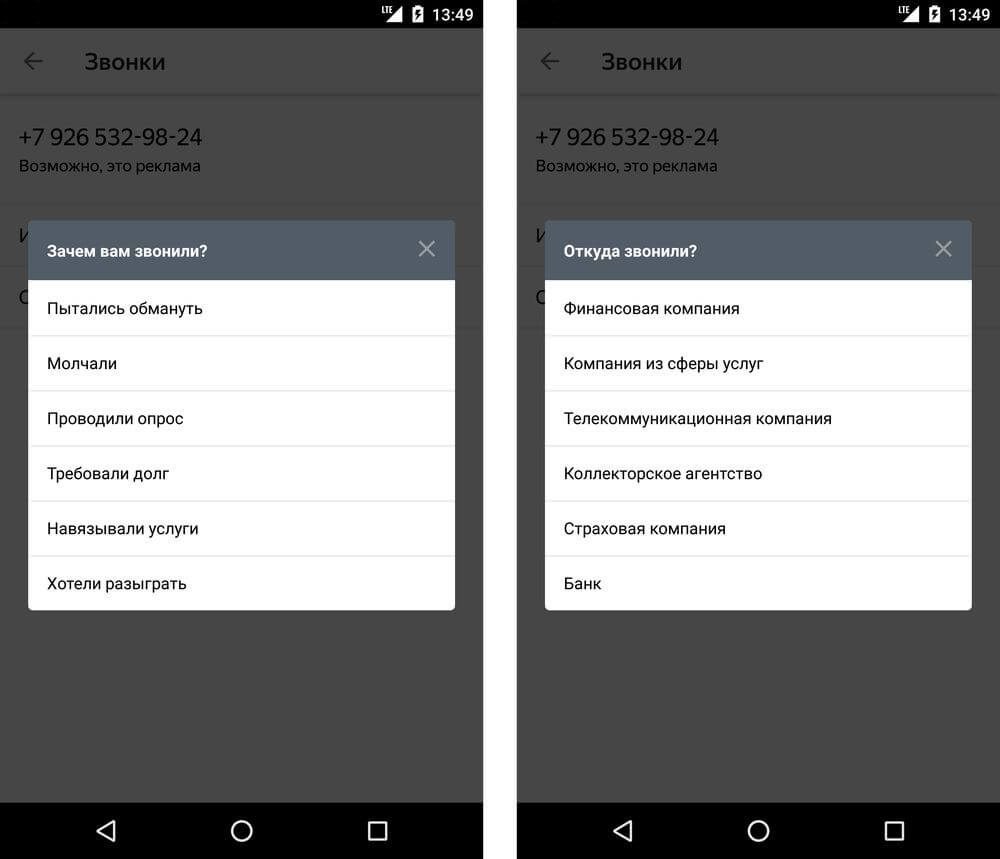
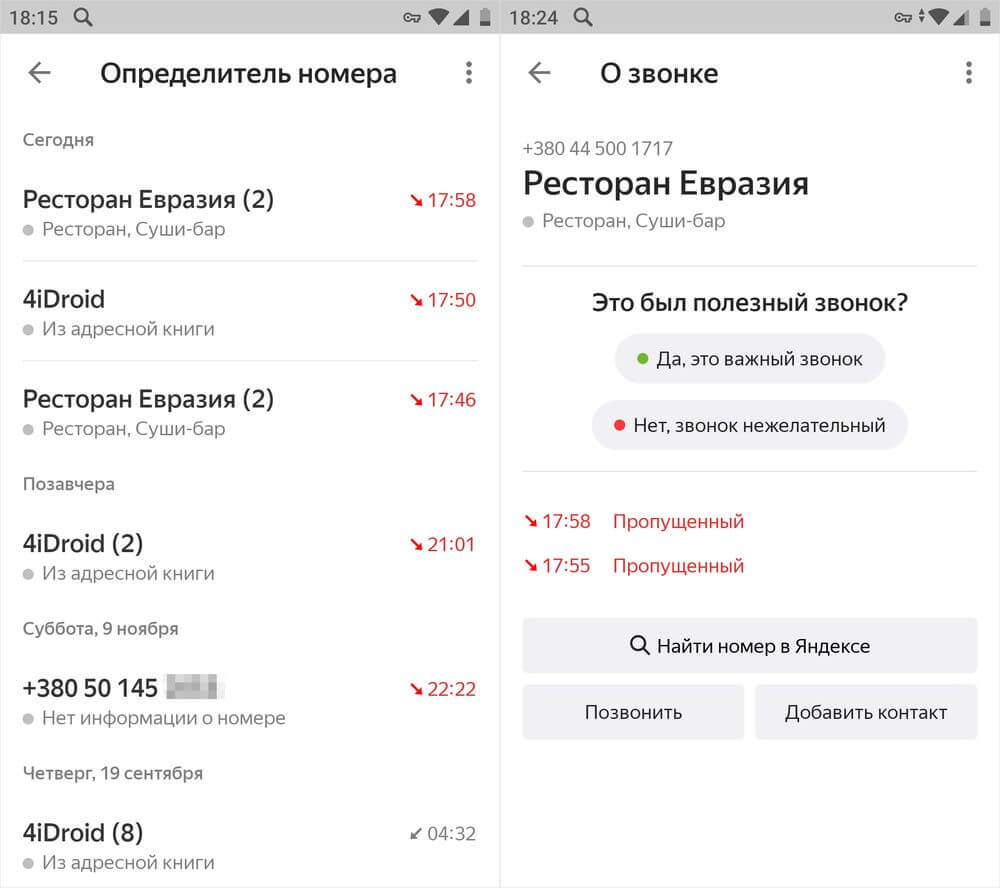
Альтернативные программы для определения номеров
Узнать, кто вам звонил, можно с помощью и других приложений. Помимо определителя номера от компании «Яндекс», существует немало программ-аналогов. Среди десятков похожих приложений особый интерес представляют только Truecaller, Kaspersky Who Calls и небезызвестная утилита GetContact. Последняя программа обрела вирусную популярность в 2018 году благодаря функции, позволяющей узнать, как записаны номера телефонов у знакомых, друзей и родственников. К сожалению, доподлинно неизвестно не сливают ли разработчики GetContact персональные данные пользователей третьим лицам, поэтому рекомендовать приложение мы не станем. А вот программа Kaspersky Who Calls является отличной альтернативой определителю номера от «Yandex» благодаря своей безопасности и наличию огромной базы номеров компаний и организаций.
Автор статьи:
Что нужно для работы?
Определитель номера необходимо установить как часть специальной поисковой программы Яндекс (https://goo.gl/Jj6QL2). Скачать определитель номера Яндекс в виде независимого приложения нельзя, так что вдобавок вы получите не только поиск, но и голосового помощника.
На текущий момент определитель номера работает исключительно на платформе Android (не ниже 6-й версии), однако Яндекс заявил, что в планах реализовать его и под iOS. Связано это с особенностями работы iPhone и других устройств с ОС от Apple. Поэтому на Айфоне искать, как включить вариант от Яндекса, бесполезно – используйте системный определитель номера.
Но вернемся к Андроиду. Если вы тот редкий человек, который купил Яндекс.Телефон, то ничего настраивать не требуется – все уже включено в комплект и работает по умолчанию. Остальным, чтобы подключить сервис от поисковика как основной для нахождения телефонов, потребуется при первом включении выдать приложению доступы:
- к телефону – чтобы фиксировать сам факт звонка;
- к контактам – для проверки, есть ли номер в списке, а также чтобы в истории, которая ведется в приложении, корректно подписать «знакомые» записи;
- к интернету – для запросов сведений через сеть;
- к всплывающим окнам – чтобы показать подсказку во время входящего вызова.
Владельцам Xiaomi потребуется также включить автозапуск и уведомления для экрана блокировки и всплывающих подсказок. Также нужно снять ограничения по производительности, иначе при садящейся батарее система может выключить функцию определения как неэкономную.
На аппаратах от Huawei нужна правка параметров запуска (включить все в разделе Управление вручную для приложения). Кроме того, надо отключить автоматическое завершение программы при блокировке экрана.
Приложение для поиска установлено, доступы предоставлены – теперь можно и активировать функцию распознавания. Для этого через меню программы нужно войти в раздел Определитель номера.

И нажать на соответствующую кнопку.

По запросу выдайте разрешения, чтобы распознавание активировалось.


Затем отключите функцию.

Конечно, всегда остается вариант полностью удалить приложение как не оправдавшее надежд. Средняя оценка у него в Play Market достаточно высокая, но и жалобы на некорректную работу или надоедливую рекламу встречаются.
Для чего нужен определитель номера Мегафон?
Благодаря определителю номера вы сможете узнать, кто именно вам звонит, то есть увидеть цифры звонившего.

На сайте Мегафона размещены Условия оказания услуги “Определитель номера”.
Управление определителя от Мегафон
Такой функцией вам нет необходимости «управлять». Работает все по классическому принципу: когда вам кто – то звонит (неизвестный), то высвечивается номер телефона.

При звонке при включенном АОНе Вы увидите номер звонившего.
Управлять вы можете таким определителям решая подключать или нет такую услугу, но она идет во всех пакетах.
Стоимость программы для клиентов Мегафон
Такая функция имеется у всех линейных тарифов и ее стоимость уже входит в весь пакет услуг. Никаких ограничений по ее действиям или работе нет. Поэтому вы можете быть уверены, что с вас не возьмут ни копейки за использование такого дополнения.
Материал по теме: Как подключить либо отключить «Супер АОН» на МегаФоне?

Стоимость опции.
Даже если вы отключите или отключили такую услугу, но затем решили, что она вам все же необходима, то вы легко сможете подключить ее еще раз. За подключение денег не берут, поэтому даже при повторном подключении вам все обойдется бесплатно.
Процесс подключения
Как только происходит активация сим-карты, тогда автоматически происходит подключение всех услуг, в том числе и АОН. Такой определитель входит в стандартный пакет любой программы от Мегафон и активирует такую опцию по умолчанию. Поэтому для того, чтобы подключить такую услугу, вам ничего не надо делать.

Описание подключения услуги.
Если вы пришли к Мегафону с другой мобильной компании, и даже переходя со своим другим номерам телефона от иной компании, сервис этой программы будет автоматически подключен, как только телефон войдет в систему Мегафона.
Каким образом отключить АОН?
Для того чтобы отключить такую услугу, как автоматический определитель, вам необходимо будет позвонить менеджеру компании на номер 0500. Под рукой у вас должны быть личные данные персоны, которая будет отключать опцию, после того, как менеджер кол – центра подтвердит информацию человека, по его просьбе он отключит эту опцию.
Фото по теме:

Подключение через оператора.

Оператор может запросить паспортные данные.
Шаг 1. Вход в Личный кабинет.

Шаг 2. Вход в опции и выбор отключения услуги.
После того, как произойдет авторизацию, найдите рубрику с опциями. Там отыщите строчку, в которой пойдет речь об отключении определителя номеров. Будет кнопка «Отключить», клацните на нее и сохраните все свои изменения. После этого можете быть уверены, что служба отключена.
Поэтому если у вас не определяется номер звонящего – определитель отключен.
Варианты использования
Для того чтобы определить звонки от различных абонентов, которые пользуются услугами других компаний, то в этом случае определитель от Мегафона имеет свои ограничения. Также, определитель может не срабатывать, если у звонящего есть такая программа, как «Антиопределитель номера CLIR».
Материал по теме: Как подключить либо отключить от Мегафон?

Ограничения в использовании опции.
Если же вы не успели взять трубку, то номер телефона останется в журнале записей, и потом вы сможете просмотреть, кто именно пытался до вас дозвониться. Такой тип определителя является официальным и защищен соглашением между самим абонентом и оператором.
CallApp
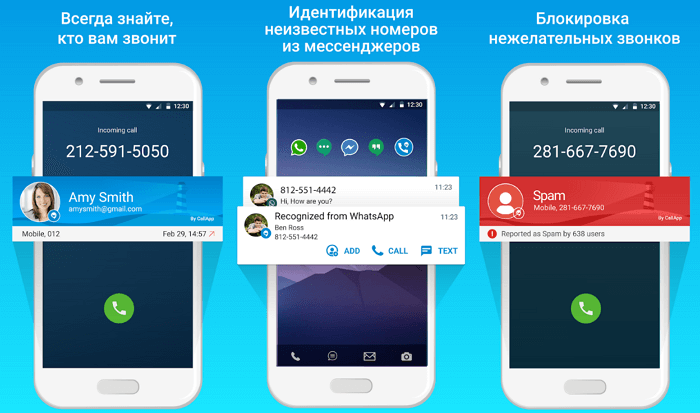
CallApp позволяет идентифицировать неизвестных абонентов, блокировать спам-вызовы, записывать входящие и исходящие звонки. При этом основной функцией остаётся именно определение неизвестных номеров, поэтому не удивительно, что блокировка спама работает не очень хорошо.
Стоит отметить ещё один минус CallApp — высокая энергозатратность: при его использовании батарея смартфона расходуется быстрее, чем при работе с Truecaller в тех же условиях. Тем не менее приложение заслуживает места в этом списке, поскольку хорошо справляется со своей основной задачей.
Кроме стандартных возможностей, есть режим «Инкогнито» с помощью которого можно скрыть номер определённого абонента, и он не будет отображаться не только во время входящего звонка, но и в журнале вызовов. Если вдруг, у вас есть человек, с которым вы хотите разговаривать, но чтобы об этом никто не узнал взяв ваш телефон — это то, что нужно.
В обновлении от 25 августа 2020 года появилась функция аналитики звонков, улучшилось качество записи разговоров. Чтобы получить максимальное качество — проведите тест записи с помощью встроенного функционала. Появилась новая функция «Кто мне не ответил» — абоненты которым вы звонили, но вам не ответили — будут в верхней части списка, чтобы вы не забыли про них. Кроме всего прочего, теперь можно создавать и делиться собственными видео-рингтонами.
Для чего нужен определитель номера Мегафон?
Благодаря определителю номера вы сможете узнать, кто именно вам звонит, то есть увидеть цифры звонившего.

На сайте Мегафона размещены Условия оказания услуги “Определитель номера”.
Управление определителя от Мегафон
Такой функцией вам нет необходимости «управлять». Работает все по классическому принципу: когда вам кто – то звонит (неизвестный), то высвечивается номер телефона.

При звонке при включенном АОНе Вы увидите номер звонившего.
Управлять вы можете таким определителям решая подключать или нет такую услугу, но она идет во всех пакетах.
Стоимость программы для клиентов Мегафон
Такая функция имеется у всех линейных тарифов и ее стоимость уже входит в весь пакет услуг. Никаких ограничений по ее действиям или работе нет. Поэтому вы можете быть уверены, что с вас не возьмут ни копейки за использование такого дополнения.
Материал по теме: Как подключить либо отключить от Мегафон?

Стоимость опции.
Даже если вы отключите или отключили такую услугу, но затем решили, что она вам все же необходима, то вы легко сможете подключить ее еще раз. За подключение денег не берут, поэтому даже при повторном подключении вам все обойдется бесплатно.
Процесс подключения
Как только происходит активация сим-карты, тогда автоматически происходит подключение всех услуг, в том числе и АОН. Такой определитель входит в стандартный пакет любой программы от Мегафон и активирует такую опцию по умолчанию. Поэтому для того, чтобы подключить такую услугу, вам ничего не надо делать.

Описание подключения услуги.
Если вы пришли к Мегафону с другой мобильной компании, и даже переходя со своим другим номерам телефона от иной компании, сервис этой программы будет автоматически подключен, как только телефон войдет в систему Мегафона.
Каким образом отключить АОН?
Для того чтобы отключить такую услугу, как автоматический определитель, вам необходимо будет позвонить менеджеру компании на номер 0500. Под рукой у вас должны быть личные данные персоны, которая будет отключать опцию, после того, как менеджер кол – центра подтвердит информацию человека, по его просьбе он отключит эту опцию.
Фото по теме:

Подключение через оператора.

Оператор может запросить паспортные данные.
Шаг 1. Вход в Личный кабинет.

Шаг 2. Вход в опции и выбор отключения услуги.
После того, как произойдет авторизацию, найдите рубрику с опциями. Там отыщите строчку, в которой пойдет речь об отключении определителя номеров. Будет кнопка «Отключить», клацните на нее и сохраните все свои изменения. После этого можете быть уверены, что служба отключена.
Поэтому если у вас не определяется номер звонящего – определитель отключен.
Варианты использования
Для того чтобы определить звонки от различных абонентов, которые пользуются услугами других компаний, то в этом случае определитель от Мегафона имеет свои ограничения. Также, определитель может не срабатывать, если у звонящего есть такая программа, как «Антиопределитель номера CLIR».
Материал по теме: Как подключить либо отключить на Мегафоне?

Ограничения в использовании опции.
Если же вы не успели взять трубку, то номер телефона останется в журнале записей, и потом вы сможете просмотреть, кто именно пытался до вас дозвониться. Такой тип определителя является официальным и защищен соглашением между самим абонентом и оператором.
Способы подключения услуги
Задумываться о том, как подключить определитель номера на Билайне, нет необходимости. Оператор позаботился о том, чтобы клиент получал информацию в автоматическом режиме сразу после активации сим-карты. В случае если вдруг понадобилось подключение, можно воспользоваться одним из следующих способов:
- самый оперативный и легкий метод того, как подключить на Билайне АОН, – оправка прямого запроса оператору. Чтобы выполнить процедуру, необходимо набрать комбинацию *110*061# и нажать на клавишу вызова. Сразу после этих действий сервис доставит короткое сообщение о том, что опция активирована;
- самостоятельный метод подключения через компьютер, на котором есть доступ к интернету. На официальном сайте оператора необходимо пройти в Личный кабинет. После регистрации и получения пароля для входа следует зайти во вкладку «Услуги» и найти опцию «Определитель номера». Активация будет произведена сразу после нажатия кнопки «Подключить»;
- еще один доступный способ подключения АОН Билайн – набрать специальный сервис от оператора 067409061. Прозвон автоматически отправляет форму, аналогичную первому методу. Оператор, как и в первом случае, отправляет СМС уведомление о том, что опция активирована;
- при возникающих проблемах можно связаться с консультантом по коду 0611 и получить развернутый ответ по необходимым действиям. Для подтверждения подлинности личности может потребоваться назвать паспортные данные;
- последним методом можно воспользоваться, если ни один из перечисленных не сработает. Для его осуществления понадобится посетить офис сети, предварительно захватив с собой удостоверение личности. Специалист сможет осуществить подключение АОН Билайн за несколько секунд.
Причины сбоя
Данная ситуация многим уже стала роковой. Люди не могли ничего придумать, хотя проделывали различные способы, даже заменяли SIM-карты. Постараемся обойтись без крайне радикальных мер. Причин возникновения неполадок бывает немного. Причины:
- нет денег на телефоне;
- неверный статус отображения номера;
- сбитые параметры оператора связи и самого девайса;
- копирование контактов с одного девайса на другой, вследствие чего возникли сбои;
- выставленная страна в настройках смартфона;
- неправильно сохраненные контакты (укорачивание цифр (+7..);
- дублирующие номера;
- недостаточно места на телефоне, причем виноваты как забитая ОЗУ, так и нехватка внутренней памяти;
- использовалась активация сети через Gevey Sim;
- телефон обновился или перепрошился (ручная перепрошивка).
Некоторые операторы, чтобы показывать номера входящих звонков, просят подключить услугу. Вам повезло – она бесплатна. К сожалению, оператор не всегда оповещает пользователя об этом.
Настройка приложения Антиспам
Как установить Яндекс Диск для Windows 10, 7
Яндекс не осуществляет блокировку звонков на Android. Однако софт способен предупредить о рекламном звонке. Это значительно уменьшает количество спама. По стандарту опция активна. Однако система не знает всех номеров, поэтому учится у пользователей. Это одно из преимуществ данного программного обеспечения.
Если Yandex не знаком с конкретным абонентом, то после завершения разговора у пользователя попросят оставить отзыв на номер. Это можно сделать собственноручно, не дожидаясь очередного входящего:
- Для начала нужно открыть программу.
- Нажать на иконку меню (расположена в правом нижнем углу дисплея смартфона), выбрать определитель номеров.
- Если приложение установлено уже некоторое время, и за этот промежуток были входящие звонки, то они сохраняются в открывшемся окне. Также там есть пропущенные вызовы. Возле каждого абонента написана информация о нем, которая известна сервису. Если информации о каком-либо звонке недостаточно, то необходимо нажать на него.
- В открывшемся окне с заголовком «Зачем вам звонили?» будет шесть параметров. Необходимо выбрать, с какой целью был входящий звонок.
- После этого появится еще одно окно «Откуда звонили?» Там можно выбрать: «Финансовая компания», «Банк», «Коллекторское агентство» и пр.

Отзыв о телефонном номере
Когда система получает достаточное количество информации, то она сама обучается. Таким образом у пользователей на ранее неизвестные номера будет информация: спам ли это, кто звонит и зачем.
Осторожно, мошенники!
Вне зависимости от того, что есть такие прекрасные приложения. Есть ещё и другая сторона медали. А именно подмена телефонного номера, для этого даже есть специальные приложения.
То есть, гипотетически вам может позвонить любой человек, который скроет свой номер. При этом вам будет на экране показывать номер кого-то из ваших близких. Скажут: «Ваша мама попала в аварию, скиньте срочно деньги на карту». В критической ситуации часто мы забываем обо всем на свете и бежим переводить деньги. Всё, что нужно сделать в данной ситуации — это сбросить номер и перезвонить. Перезвонив вы попадете на правильный номер и поймете, что это был обман.
Если даже захотите узнать, кто это сделал, то не сможете. Ни для кого не секрет, что сим карт может быть много. И даже узнав его номер, точно нельзя будет ничего сказать, может он уже выкинул симку.
В основном подделывается только номер, с смс такого проделать гораздо сложнее и почти невозможно.
Предупредите родных и близких людей про данный феномен и как действовать. Предупреждён – вооружен, не попадайтесь на уловки обманщиков.
Основные возможности
Рассматриваемый сервис Яндекс позволяет не только узнать, кто звонил, но и принять участие в развитии сервиса. Вы можете самостоятельно отмечать номера как важные или нежелательные, а также искать о них информацию в интернете, если ее нет в базе приложения. Сама же база может работать и без доступа к интернету, если ее предварительно загрузить и своевременно обновлять.
- На смартфонах производства Xiaomi и Huawei Определитель номера может требовать дополнительные разрешения к таким возможностям операционной системы, как «Автозапуск», «Энергопотребление», «Уведомления». Предоставить к ним доступ можно прямо из интерфейса приложения.

После активации и настройки сервиса Яндекс в его меню подтянутся недавние входящие и исходящие из используемой на устройстве «звонилки». Там будут показаны как неизвестные номера, так и те, что записаны в адресную книгу.
Отображение последних в этом списке можно включить или отключить. Делается в настройках приложения. Там же можно временно отключить работу Определителя, деактивировав тумблер напротив пункта «Определять, кто звонил».
Рассматриваемый сервис работает в режиме онлайн, находя информацию о номерах в интернете, но в случае необходимости можно включить «Офлайн-поиск». База номеров, которые используют компании, загрузится в память смартфона, благодаря чему информация о том, кто звонит, будет отображаться даже без доступа к сети.

Определитель номера не в последнюю очередь развивается и совершенствуется благодаря пользовательской аудитории – любой желающий может указать сведения о неизвестном номере, позвонить на него или добавить в контакты, отметить, как важный или нежелательный. В последнем случае можно предоставить более конкретную информацию, обозначив, зачем и откуда звонили — меню доступных действий открывается по нажатию на неизвестный номер в списке входящих. В дальнейшем эти данные будут отправлены на проверку, а после ее успешного прохождения станут доступны для других пользователей.
Неизвестный номер, который не был определен приложением, можно найти в Яндексе.
По нажатию на соответствующую кнопку осуществляется поисковой запрос, в результате которого в выдаче будут представлены специализированные сайты и форумы, где информацию о номерах указывают пользователи, ранее получившие с них звонки.

Яндекс определитель работает в фоновом режиме, отображая информацию о номере на экране звонка при его непосредственном поступлении. Для дальнейшего взаимодействия с этими данными необходимо перейти к соответствующему разделу приложения, рассмотренному нами в этой части статьи.
Теперь вы знаете, как включить, настроить и использовать Определитель номера на своем Андроид-смартфоне. Несмотря на то что в актуальных версиях операционной системы от Гугл есть подобный сервис, его аналог от Яндекс с этой задачей справляется лучше, по крайней мере, в России.
Опишите, что у вас не получилось.
Наши специалисты постараются ответить максимально быстро.
Яндекс определитель номера — как включить программу на Андроиде
Определитель номера Яндекс: как включить на айфоне
Чтобы приложение заработало, необходимо его настроить. Для полноценной работы сервиса пользователю понадобится сделать «Yandex» основным ассистентом. После запуска утилита попросит предоставить разрешения к информации о местонахождении смартфона или планшета. Это делать не обязательно, если от программного обеспечения необходимо только определитель номеров. На его работе это не скажется. К этому также относится запись аудио.
Важно! Утилиту стоит скачивать только с проверенных сайтов (Гугл Плей или Яндекс). В противном случае можно заразить устройство вредоносным ПО
Разработчики также побеспокоились о пользователях из Украины. После запуска программа предложит подключить VPN. Для этого достаточно всего лишь принять запрос после открытия софта.
Чтобы включить Яндекс определить номера на Андроид, необходимо сделать следующее:
- Когда пользователь установил приложение, и оно открыто, нужно нажать на желтую кнопку «Начать работу» внизу дисплея.
- Откроется поисковая система «Yandex», а ниже – прогноз погоды. На этой странице в самом низу есть полоса со всеми функциями. Необходимо нажать на ту, что расположена справа. Это иконка четырех квадратов.
- В открывшемся окне необходимо нажать на «Определитель номера». Программа имеет иконку зеленого щита с телефоном.
- Откроется страница с информацией о данном сервисе. Внизу есть политика сбора данных. При желании можно с ней ознакомиться. Чтобы продолжить, необходимо нажать «Включить».
- Высветится окно «Для работы определителя номера сделайте Яндекс основным помощником». Для этого нужно нажать на желтую кнопку внизу.
- На устройстве с операционной системой Андроид откроется пункт настроек «Помощник и голосовой ввод». Необходимо нажать на первый раздел и переключить на «Яндекс». После этого появится окно, где нужно подтвердить действия.
- Когда Yandex станет помощником смартфона по умолчанию, внизу всплывет окно с заголовком «Отлично!». Чтобы продолжить настройку АОН Яндекс Андроид, необходимо нажать на кнопку «Продолжить». Затем программа попросит предоставить три разрешения. Это нужно для корректной работы сервиса.

Доступ приложения к вызовам, звонкам и контактам
Чтобы завершить настройку программы «Определение номера Яндекс Android», необходимо разрешить утилите отображать содержимое поверх других окон. Это нужно для того, чтобы программа могла показывать информацию об абоненте, от которого поступает входящий вызов. Приложение само предложить пользователю открыть необходимые настройки. Чтобы завершить, достаточно переключить «тумблер» в соответствующее положение.
После этого программа начнет работать. Это можно определить, позвонив на свое устройство с другого номера. В следующий раз, когда будет звонить банк, то человек будет знать наперед. Таким образом можно избавляться от надоедливой рекламы и предложений. Вдобавок система также показывает некоторые кафе, рестораны, предлагающие доставку еды.
Примечание! Названия некоторых пунктов в настройках отличаются на аппаратах с разной версией прошивки.
Определитель звонков на ОС Андроид может со временем надоесть пользователю. В таком случае появится желание его выключить. Это делается быстрее, чем в случае, когда пользователь включает утилиту. Отключение проводится следующим образом:
- В программе Yandex нужно нажать на три горизонтальные полоски.
- Перейти в Яндекс.Антиспам и определитель для Андроид.
- Зайти в раздел со звонками.
- Отключить функцию.
Truecaller – определяет номер и записывает звонок
Если Вам необходимо узнать какой номер звонит, чтобы отсеивать звонки назойливых рекламщиков, банковских спамеров или различных мошенников (не записанных у вас в телефонной книге), есть прекрасная программа распознавания номеров под названием Truecaller. В базе данной программы имеется огромная база телефонных номеров (как личных, так и организаций). Вы тоже сможете синхронизировать свои контакты с этой базой. И тогда Ваша телефонная книга будет также там храниться. И Вы сможете найти по свой номер в их базе под тем названием (именем), под которым Вас у себя кто-то сохранил. Очень интересная фишка!
Эта программа телефонных номеров также позволит блокировать некоторые входящие вызовы (можно ввести прям серию ненужных Вам номеров) и СМС-ки. Также можно отклонять ненужные Вам звонки. Имеет бесплатную версию. Для возможности блокировки, работу программы нужно будет оплатить.
Разовый «АнтиАОН»
Компания МегаФон предлагает своим клиентам не только использовать АнтиАОН на постоянной основе. Также можно осуществить подписку на услугу для разового совершения звонка. Сам телефонный номер будет скрыт по факту использования услуги. Стоимость, конечно, такой функции выше, чем использование стандартного антиопределителя и составляет 7 рублей на звонок. Стоит отметить, что при совершении частых звонков со скрытым номером дешевле будет использовать простым «АнтиАОН».
Для использования разовой услуги АнтиАОН необходимо набрать сервисную комбинацию #31#номер вызываемого абонента. После такого набора номера можно совершать звонок и номер будет скрыт.
Также использование опции возможно и другим методом. Для этого потребуется пройти в настройки телефона, а затем найти раздел вызовов. В нем должна быть вкладка «Передача своего номера». Зайдя в нее, потребуется поставить флажок на «Нет». После проделанной процедуры можно звонить абонентам без использования #31# . Разовый АнтиАОН не доступен для использования в роуминге.
Для отключения данной услуги следует пройти в настройки вызова и поставить флажок в соответствующем разделе на «Задано сетью». Также услугу можно деактивировать через отправку сервисного запроса оператору МегаФон. Для этого используется команда *105*499#.
